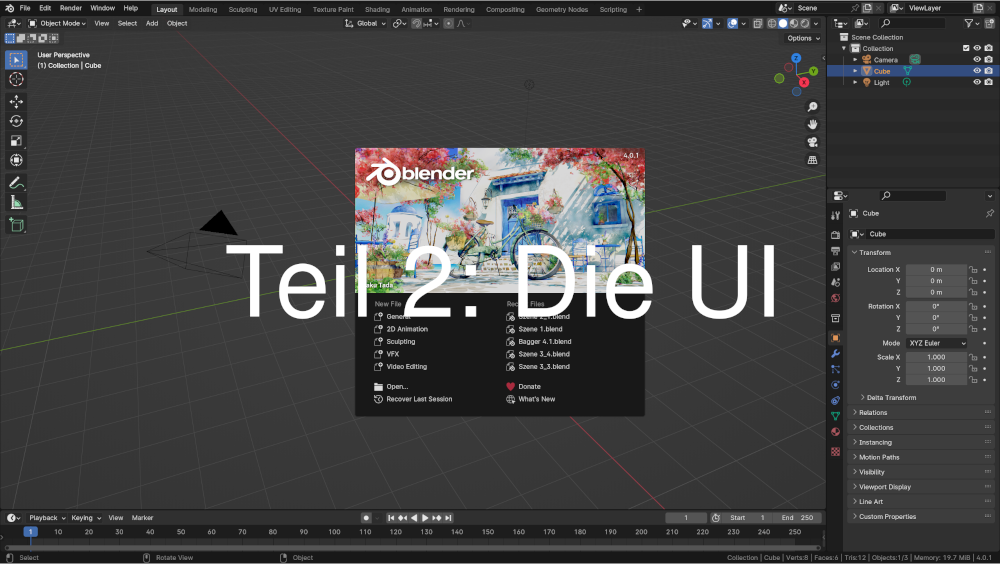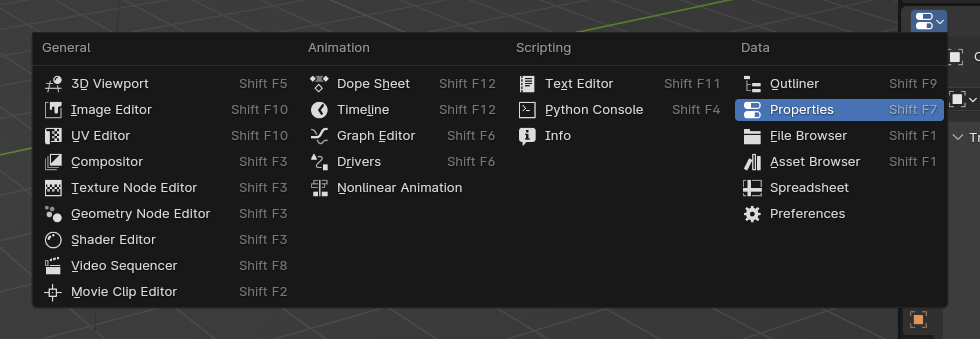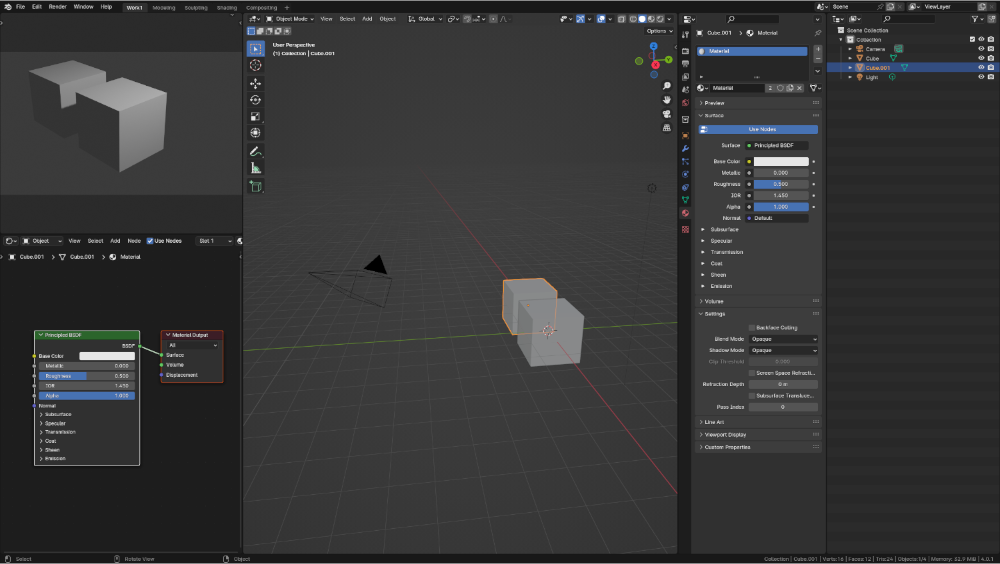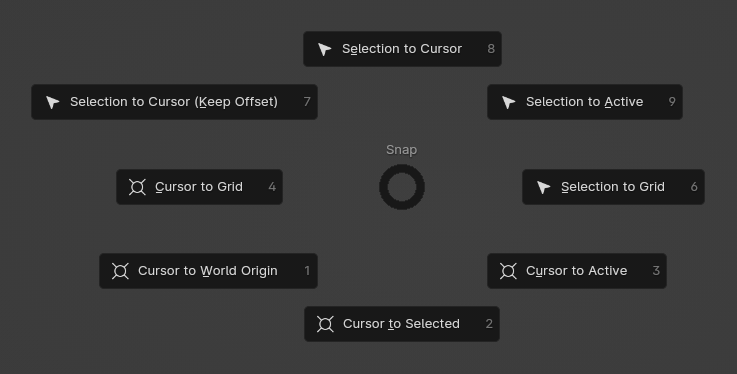Je komplexer das Tool, desto besser muss die UI (User Interface) sein, damit auch die gewünschten Funktionen gefunden werden können und man produktiv arbeiten kann. Meiner Meinung nach ist die UI von Blender sehr gut gelungen, nichts desto trotz ist sie jedoch ein komplexer Part von Blender, der erstmal verstehen werden muss.
Die Blender UI ist in viele verschiedene Bereiche aufgeteilt, die die einzelnen Arbeitsschritte trennen, so dass man beim arbeiten nur die Tools sieht, die man gerade braucht.
Beim Start von Blender erscheint als erstes das Splash Screen, dass einem den Start leichter machen soll. Auf der linken Seite davon sind verschiedene Presets vorhanden, bei deren Auswahl man vorgefertigte Anordnungen der Bereiche vorfindet, die auf die gewünschte Tätigkeit (z.B. Video Schnitt) zugeschnitten sind. Beim ersten Start von Blender werden außerdem noch weitere Einstellungen wie die gewünschte Sprache (am besten auf Englisch lassen, da alle Tutorials Handbücher und helfenden Personen in Foren auch die Englische Oberfläche benutzen) und das Theme angeboten. Das lässt sich aber auch in den Einstellungen noch nachträglich ändern.
In der oberen Leiste sind links die Menüs zu finden, in denen alles allgemeine (wie Wiederherstellen, speichern oder Dokumentation aufrufen) zu finden ist.
Rechts daneben sind die Workspaces zu finden. Diese sind auf die einzelnen Aktivitäten (z.B. Animation) zugeschnitten, mit “General” lässt sich aber erstmal alles machen (kann man eh, aber dann muss man sich erst den gewünschten Workspace hinzufügen).
Die verschiedenen “Fensterbereiche” in Blender werden Editoren genannt, und können geändert werden:
Im Obigen Bild ist das Menü mit den verschiedenen Editoren zu sehen, die Blender zur verfügung stellt. Wofür die einzelnen Editoren gebraucht werden, werde ich in den einzelnen Teilen weiter erläutern.
Da man an den Kanten zwischen zwei Editoren diese vergrößern bzw. Verkleinern kann und an den Ecken einen neuen “aufziehen” kann, ist es so möglich, sich eine Ansicht nach den eigenen Bedürfnissen aufzubauen. Hier eine Beispielhafte Konfiguration:
Wenn man einen Editor kurzzeitig zum Vollbild machen möchte, damit man mehr platz zum arbeiten hat, muss man die Maus in diesem haben und Strg+Leertaste drücken. Andersherum funktioniert es genau so.
Ich hoffe, dass Prinzip der Editoren konnte ich gut erklären.
Menüs
Einen weiteren großen Teil der UI machen natürlich die ganzen Menüs aus. Seit Version 4.0 kann in allen diesen Menüs mittels Leertaste gesucht werden, in manchen reicht es auch, einfach drauf los zu tippen. Des weiteren gibt es die Möglichkeit mittels Rechtsklick auf einen beliebigen Menüeintrag den Shortcut zu ändern oder auch die passende Seite der Dokumentation aufzurufen.
Pie Menüs
Ein weiteres tolles (allerdings von einigen, vor allem Einsteigern, verhasstes) Menü sind die sogenannten Pie Menüs. Diese werden mit einem Shortcut aktiviert und bilden einen Kreis aus Menüpunkten um die Maus herum. Wenn man den Shortcut gedrückt hält und ihn erst los lässt, wenn der Cursor in der Richtung von einem der Menüpunke ist, wird dieser sofot gewählt. Das macht den Ablauf mit diesen Menüs extrem effizient, allerdings muss man genau wissen, wo im Rad die gewünschte Funktion ist.
Window Menü
In der Menüleiste findet sich das Menü “Window”. Dort lassen sich neue Fenster erzeugen, was vor allem bei mehreren Monitoren sehr praktisch sein kann. Der Unterschied zwischen “New Window” und “New Main Window” ist, dass bei einem Main Window die Menüleiste und die Auswahl der Workspaces sichtbar ist, bei einem “normalen” nicht. Das normale kann dann für jeden Workspace im Main Window einzeln konfiguriert werden, es schaltet also mit um, wenn man in einen anderen Workspace wechselt.
Des weiteren lassen sich in dem Menü Screenshots (auch von einzelnen Editoren) machen und das Fenster auf Vollbild stellen.
Schlusswort
Ich hoffe, ich konnte euch der Blender UI etwas näher bringen. Den inhalt der einzelnen Editoren werde ich in den nächsten Teilen weiter anschauen, in Teil 3 geht es um die Grundlagen der Arbeit mit Objekten und wie man diese Hinzufügt.
Hier der Link zu Teil 1, in dem alle anderen Teile aufgelistet sind bzw. sein werden: https://gnulinux.ch/blender-serie-teil-1-einfuehrung-und-uebersicht
Quelle: Blender auf meinem PC